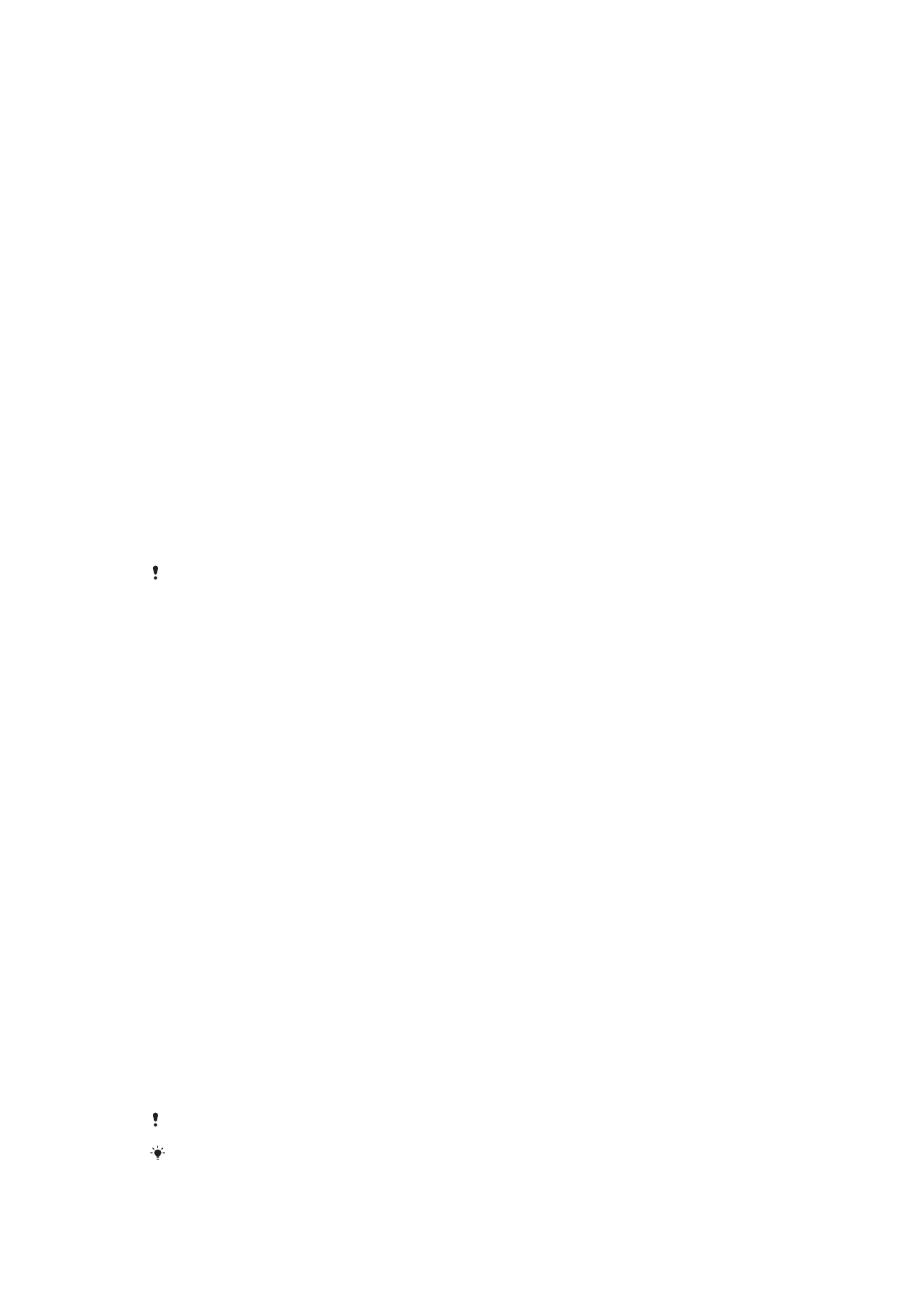
Depolama ve bellek
Cihazınızda birkaç farklı depolama ve bellek seçeneği vardır.
•
Dahili depolama alanı yaklaşık
16 GB boyutundadır ve indirilen ya da aktarılan içeriğin,
kişisel ayarlarla ve verilerle birlikte saklanması için kullanılır. Alarm, ses seviyesi ve dil
ayarları, e-postalar, yer imleri, takvim etkinlikleri, fotoğraflar, videolar ve müzik dahili
depolamada kaydedilen bazı veri örnekleridir.
•
Daha fazla depolama alanı elde etmek için,
128 GB'a kadar depolama kapasitesine sahip
çıkarılabilir bir bellek kartı kullanabilirsiniz. Dahili depolamada yer açmak için medya
dosyaları ve bazı uygulamalar, ilgili tüm verileriyle birlikte bu tür bir belleğe taşınabilir.
Kamera uygulaması gibi bazı uygulamalar, verileri doğrudan bir bellek kartına kaydedebilir.
•
Dinamik bellek (RAM)
1.5 GB boyutundadır ve depolama için kullanılamaz. RAM, çalışan
uygulamaları ve işletim sistemini desteklemek için kullanılır.
Bellek kartını ayrıca satın almanız gerekebilir.
www.sonymobile.com/support/
adresinden cihazınızın Tanıtım belgesini indirerek Android
cihazlarda bellek kullanımı hakkında daha fazla bilgi edinebilirsiniz.
40
Bu, ilgili yayının İnternet sürümüdür. © Sadece kişisel kullanım amacıyla yazdırılabilir.
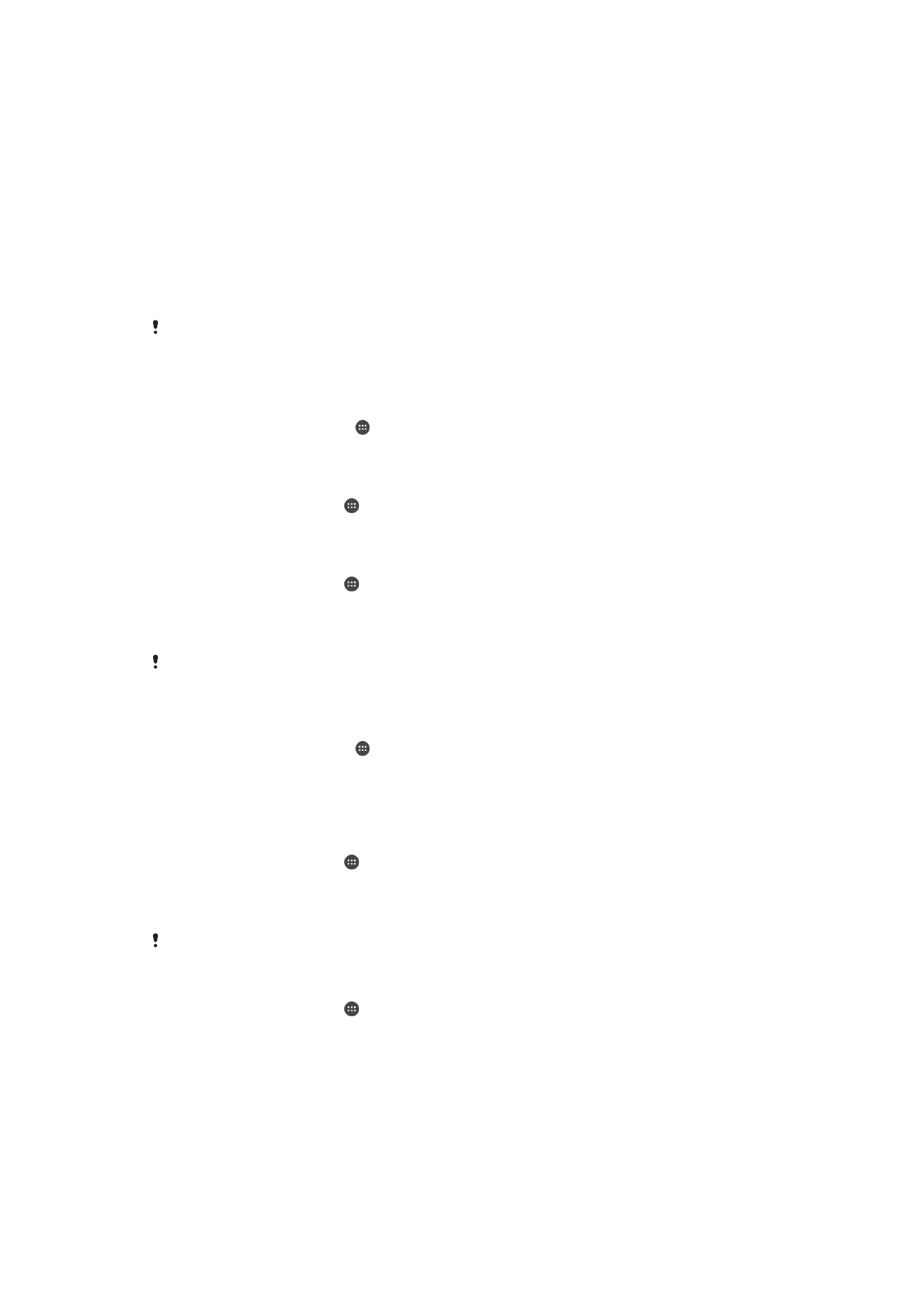
Bellek performansını iyileştirme
Cihazınızdaki bellek normal kullanım sonucu dolar. Cihazınız yavaşlamaya başladıysa ya
da uygulamalar aniden kapanıyorsa, aşağıdakileri uygulamayı düşünmelisiniz:
•
Her zaman
500 MB'dan fazla boş dahili depolama alanına ve 100 MB'dan fazla boş
RAM'e sahip olun.
•
Kullanmadığınız çalışan uygulamaları kapatın.
•
Tüm uygulamaların önbelleğini temizleyin.
•
Kullanmadığınız, indirilen uygulamaları kaldırın.
•
Dahili depolama alanı doluysa uygulamaları bellek kartına taşıyın.
•
Dahili bellekteki fotoğraf, video ve müzikleri bellek kartına aktarın.
•
Cihazınız bellek kartındaki içeriği okuyamıyorsa, kartı biçimlendirmeniz gerekebilir.
Biçimlendirdiğinizde, kart üzerinde bulunan tüm içeriğin silineceğini unutmayın.
Çok kullanıcılı bir cihaz kullanıyorsanız, verileri bellek kartına aktarma ve bellek kartını
biçimlendirme gibi belirli eylemleri gerçekleştirebilmek için cihaz sahibi, yani birincil kullanıcı
olarak oturum açmanız gerekir.
Bellek durumunu görüntülemek için
1
Ana ekran konumunuzdan ne dokunun.
2
Ayarlar > Depolama seçeneğini bulup dokunun.
Boş ve kullanılan RAM miktarını görüntülemek için
1
Ana ekran konumundan, öğesine dokunun.
2
Ayarlar > Uygulamalar öğesini bulun ve dokunun.
Tüm uygulamaların ön belleğini temizlemek için
1
Ana ekran konumundan, öğesine dokunun.
2
Ayarlar > Depolama öğesini bulun ve dokunun.
3
Dahili depolama alanı > Önbelleğe alınan veriler > Tamam seçeneklerine
dokunun.
Ön belleği sildiğinizde, önemli bilgi ve ayarları kaybetmezsiniz.
Medya dosyalarını bellek kartına aktarmak için
1
Bellek kartının cihazınızda takılı olduğundan emin olun.
2
Ana ekran konumunuzdan öğesine dokunun.
3
Ayarlar > Depolama > Verileri SD karta aktar öğesini bulup dokunun.
4
Bellek kartına aktarmak istediğiniz dosya türlerini işaretleyin.
5
Aktar öğesine dokunun.
Uygulamaları bellek kartına taşımak için
1
Ana ekran konumundan, öğesine dokunun.
2
Ayarlar > Uygulamalar öğesini bulun ve dokunun.
3
Taşımak istediğiniz uygulamayı seçin ve sonra da
Depolama, kullanılan Depolama
altında
Değiştir > SD Kart > Taşı öğesine dokunun.
Bazı uygulamalar bellek kartına taşınamaz.
Uygulama ve servislerin çalışmasını durdurma
1
Ana ekran konumundan, öğesine dokunun.
2
Ayarlar > Uygulamalar öğesini bulun ve dokunun.
3
Bir uygulama veya bir servis seçin ve ardından
DURMAYA ZORLA > Tamam
öğesine dokunun.
41
Bu, ilgili yayının İnternet sürümüdür. © Sadece kişisel kullanım amacıyla yazdırılabilir.
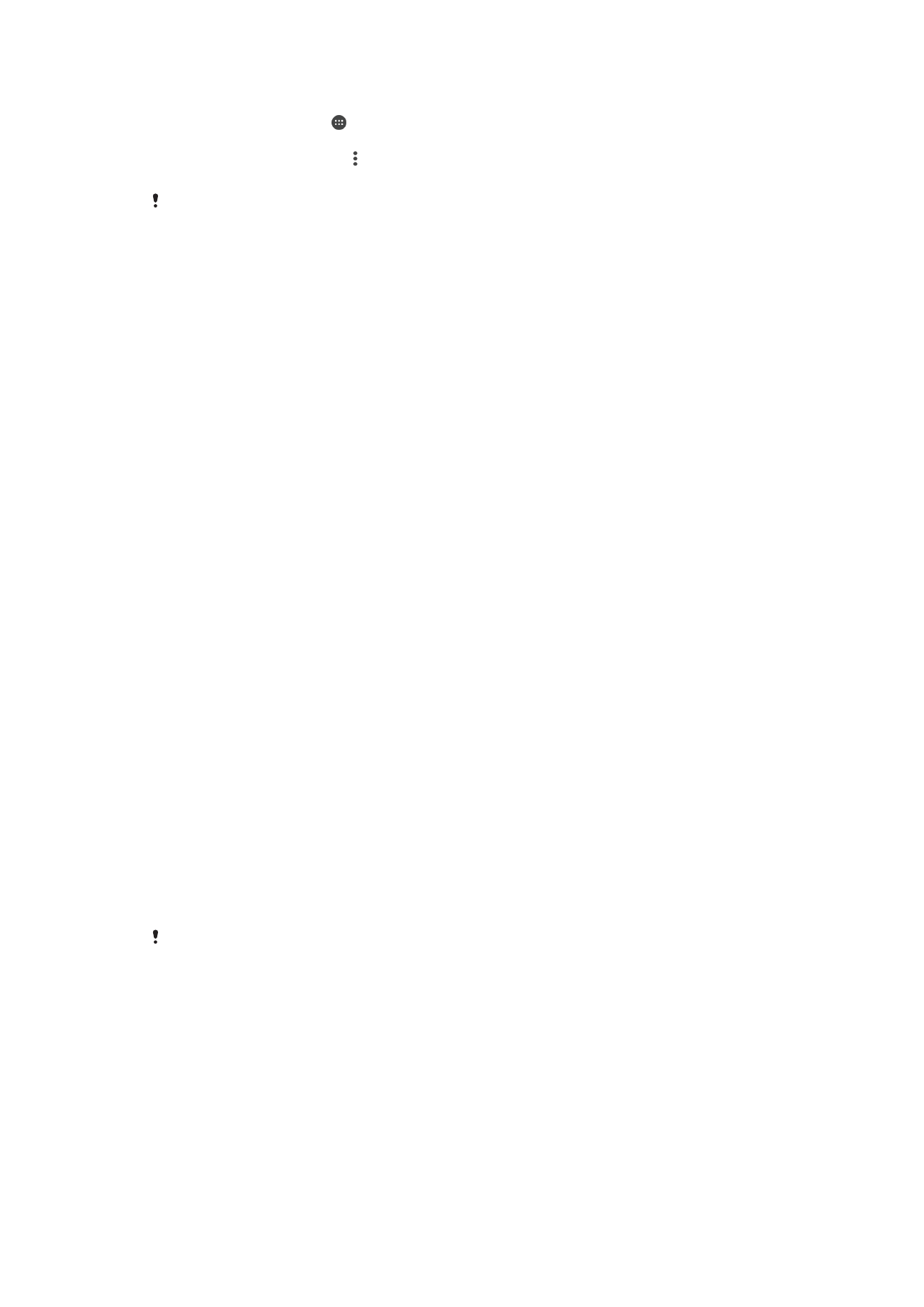
Bellek kartını biçimlendirmek için
1
Ana ekran konumunda öğesine dokunun.
2
Ayarlar > Depolama öğesini bulun ve dokunun.
3
SD Kartöğesine, ardından , Ayarlar > Biçimlendir > Sil ve biçimlendir öğelerine
dokunun.
Biçimlendirdiğinizde, bellek kartı üzerinde bulunan tüm içerik silinir. Bellek kartını
biçimlendirmeden önce, kaydetmek istediğiniz tüm verileri yedeklediğinizden emin olun.
İçeriğinizi yedeklemek için bilgisayara kopyalayabilirsiniz. Daha fazla bilgi için 40 sayfasında
Bir
bilgisayar kullanarak dosyaları yönetme
bölümüne bakın.